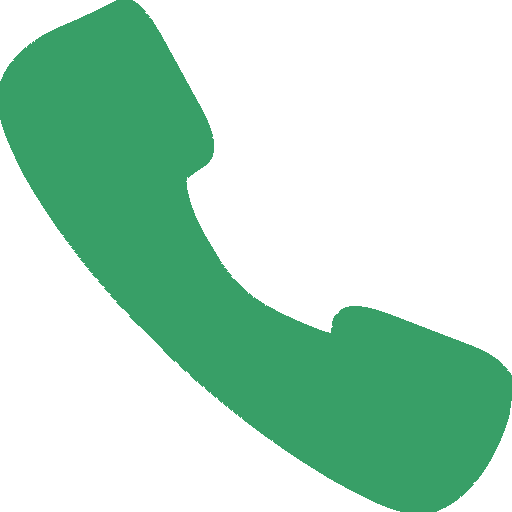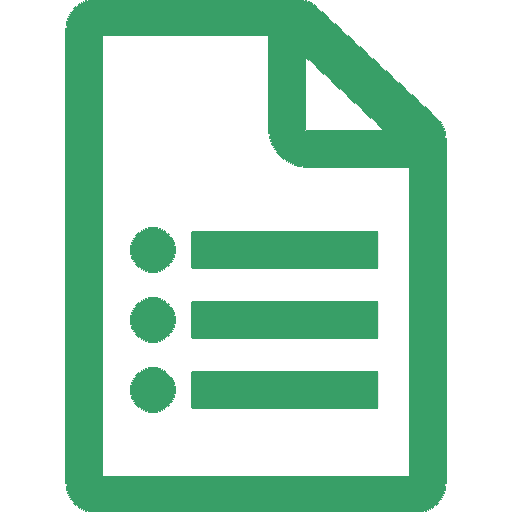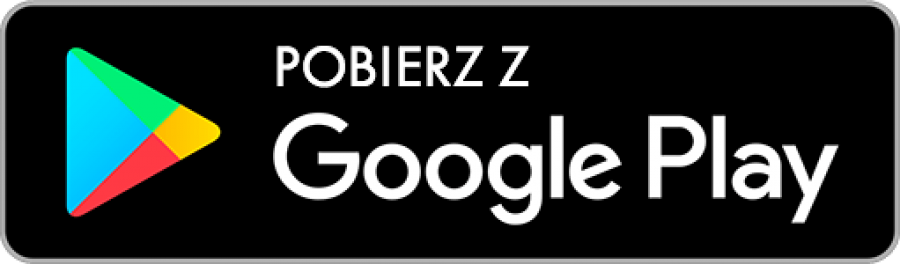Bankowość internetowa i mobilna

Usługa eBankNet/eCorpoNet to system bankowości elektronicznej polegający na umożliwieniu dostępu do rachunku bieżącego za pomocą Internetu. System ten zapewnia bezpieczny, łatwy i wygodny wgląd do rachunku bankowego bez konieczności wychodzenia z domu przez 24 godziny na dobę, 7 dni w tygodniu.
Korzyści z posiadania bankowości elektronicznej:
- wygodny dostęp do swojego rachunku,
- intuicyjna obsługa na wszystkich urządzeniach elektronicznych,
- oszczędność czasu i pieniędzy,
- pełna kontrola stanu wszystkich swoich rachunków,
- bezpieczeństwo poprzez stały wgląd do zgromadzonych środków,
- bieżący nadzór nad sytuacją finansową prowadzonej działalności,
- możliwość skorzystania z usług Banku Spółdzielczego w Szczekocinach w dowolnym czasie i miejscu,
- łatwy dostęp do dodatkowych środków na rachunku bieżącym w postaci limitu debetowego/ kredytowego.
W ramach usługi eBankNet/ eCorpoNet, Bank Spółdzielczy w Szczekocinach oferuje swoim klientom:
- możliwość bieżącego sprawdzania salda rachunku, lokaty, kredytu,
- dostęp do historii operacji na rachunkach bankowych,
- możliwość wykonywania i definiowania przelewów krajowych i zagranicznych do innych banków oraz na rachunki prowadzone w Banku Spółdzielczym w Szczekocinach,
- wykonywanie przelewów Split Payment,
- realizację przelewów do ZUS i US,
- definiowanie listy odbiorców, stałych zleceń,
- zmianę hasła dostępu do systemu eBankNet /eCorpoNet ,
- możliwość aktywacji aplikacji mobilnej do autoryzacji przelewów,
- modyfikację danych osobowych,
- możliwość szybkiego i wygodnego składania wniosków w ramach programu Rodzina 800+, Dobry Start 300+, Tarcza finansowa PFR,
- wygodne założenie lokaty przez internet,
- możliwość wysłania wniosku o np. Wakacje kredytowe.
Bank Spółdzielczy w Szczekocinach oferuje swoim klientom posiadającym bankowość internetową darmową aplikację mobilną BS Szczekociny mobileNet na urządzenia z androidem oraz na urządzenia Apple. Nasza aplikacja oferuje pełen zakres funkcji służących do obsługi konta:
- Dostęp do informacji o produktach, które posiada w bankowości elektronicznej takich jak:
- Rachunki,
- Karty (debetowe i kredytowe),
- Lokaty,
- Kredyty;
- Wyświetlanie informacji szczegółowych, w tym dostępne środki i saldo, wyświetlanie historii i blokad;
- Wykonanie transakcji
- Przelewów krajowych (w tym ZUS),
- Szybkich transakcji Blik(tylko dla klientów indywidualnych)
- Autoryzację transakcji wykonanych w bankowości elektronicznej
Aby dowiedzieć się więcej na temat naszej aplikacji oraz dowiedzieć się jak sparować urządzenie mobilne ze swoim rachunkiem proszę kliknąć tutaj.
Masz więcej pytań?
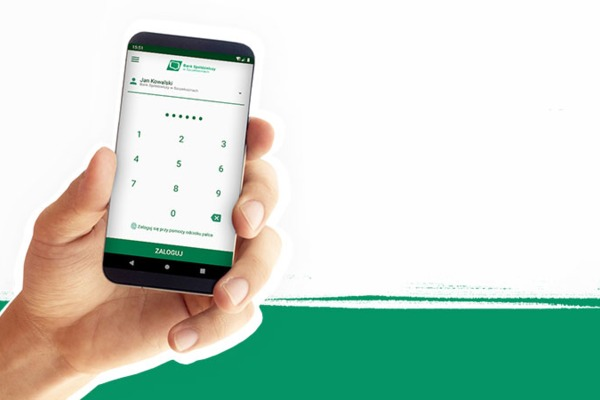
Aplikacja mobilna BS Szczekociny to oprogramowanie instalowane na urządzeniach mobilnych umożliwiające szybki dostęp do rachunków bankowych i korzystanie z usług bankowych- idealne rozwiązanie dla osób które często przebywają z dala od komputera. Korzystanie z aplikacji mobilnej jest bezpłatne i będzie możliwe dla osób posiadających usługę bankowości elektronicznej, po zainstalowaniu w telefonie aplikacji BS Szczekociny. Aplikację można pobrać i zainstalować, jeżeli urządzenie mobilne posiada system operacyjny w wersji minimum Android 6.0 (lub nowsze) lub system iOS na urządzeniach firmy apple.
Korzyści z posiadania bankowości elektronicznej:
- możliwość zalogowania się z każdego miejsca do swojej bankowości;
- wygoda - stały dostęp do swoich pieniędzy;
- szybkie i bezpieczne wykonywanie przelewów;
- dostęp do wyciągów bankowych i historii transakcji na rachunkach oraz kartach płatniczych
W ramach aplikacji mobilnej BS Szczekociny, Bank Spółdzielczy w Szczekocinach oferuje swoim klientom:
- Dostęp do informacji o produktach, które posiada w bankowości elektronicznej takich jak:
- Rachunki;
- Karty (debetowe i kredytowe);
- Lokaty;
- Kredyty
- Wyświetlanie informacji szczegółowych, w tym dostępne środki i saldo, wyświetlanie historii i blokad;
- Wykonanie transakcji
- Przelewów krajowych (w tym ZUS)
- Szybkich transakcji Blik(tylko dla klientów indywidualnych)
- Autoryzację transakcji wykonanych w bankowości elektronicznej
Aby pobrać aplikację wybierz system, który posiada twój telefon.
Instalacja aplikacji mobilnej
1. Zaloguj się do bankowości elektronicznej eBankNet.
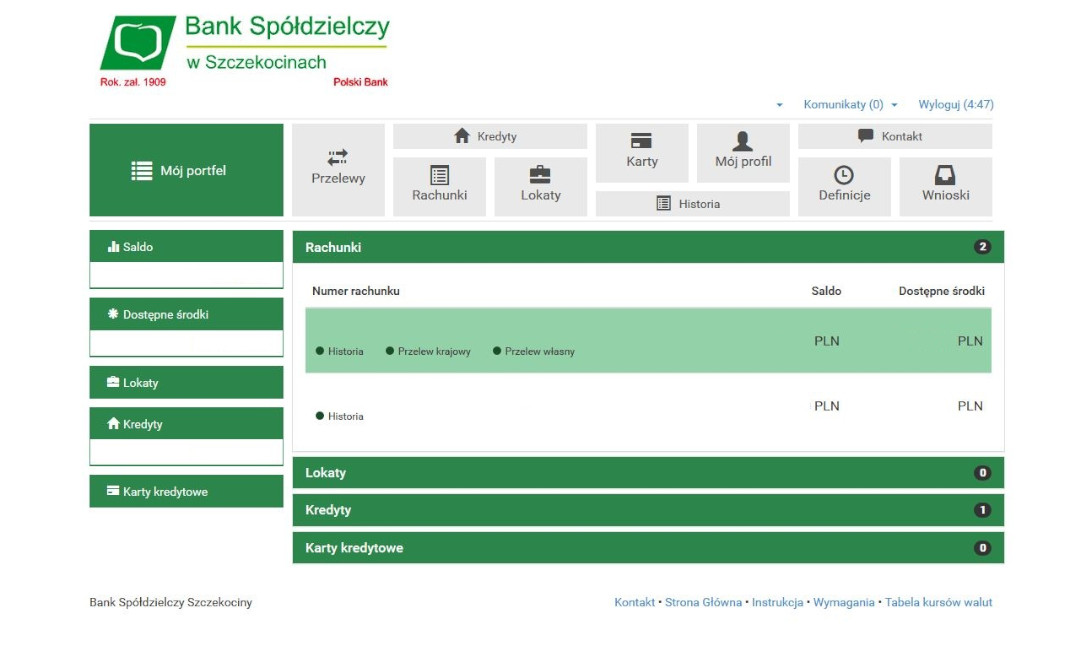
2. Kliknij w kafelek „Mój profil” i wybierz zakładkę „Aplikacja mobilna”, a następnie kliknij w przycisk „Aktywuj aplikację mobilną przez SMS”.
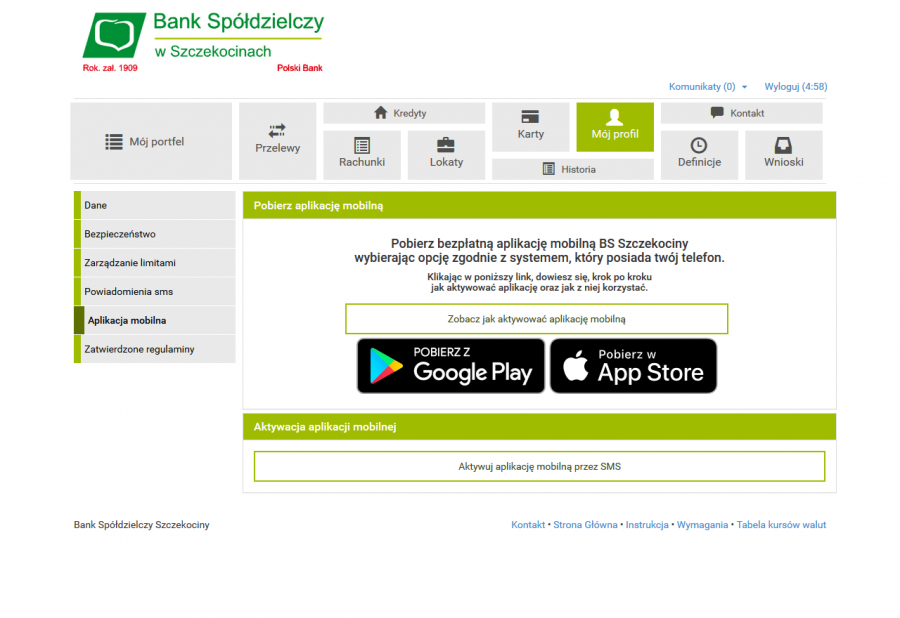
3. Kliknij w przycisk „Wyślij SMS z kodem”, a następnie wpisz kod z wiadomości SMS.
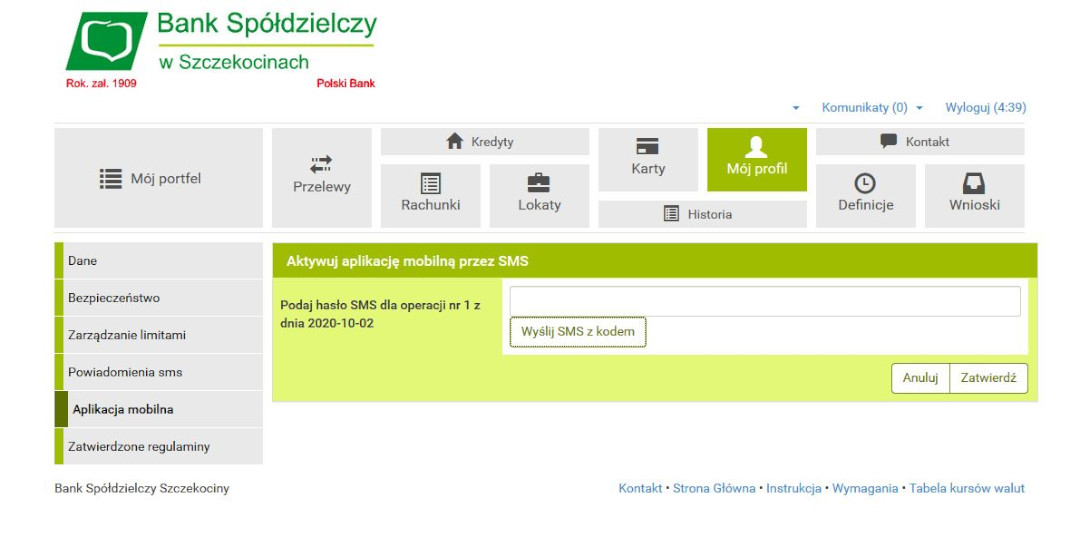
4. Po wpisaniu kodu system wyśle wiadomość SMS z kodem parującym, który należy wpisać do aplikacji.
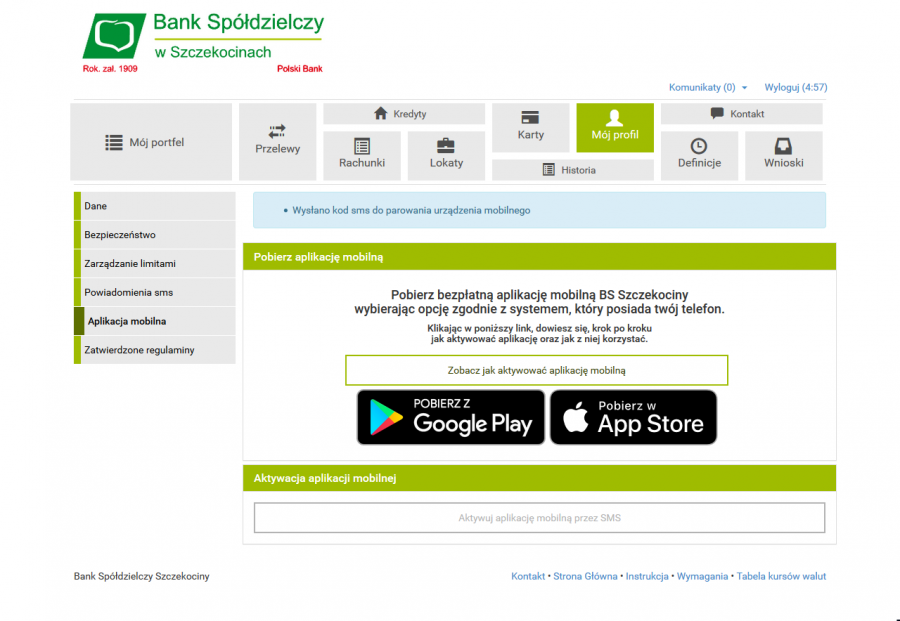
5. Aby pobrać aplikację można kliknąć w przycisk „Pobierz z Google Play” lub wyszukać samodzielnie w sklepie
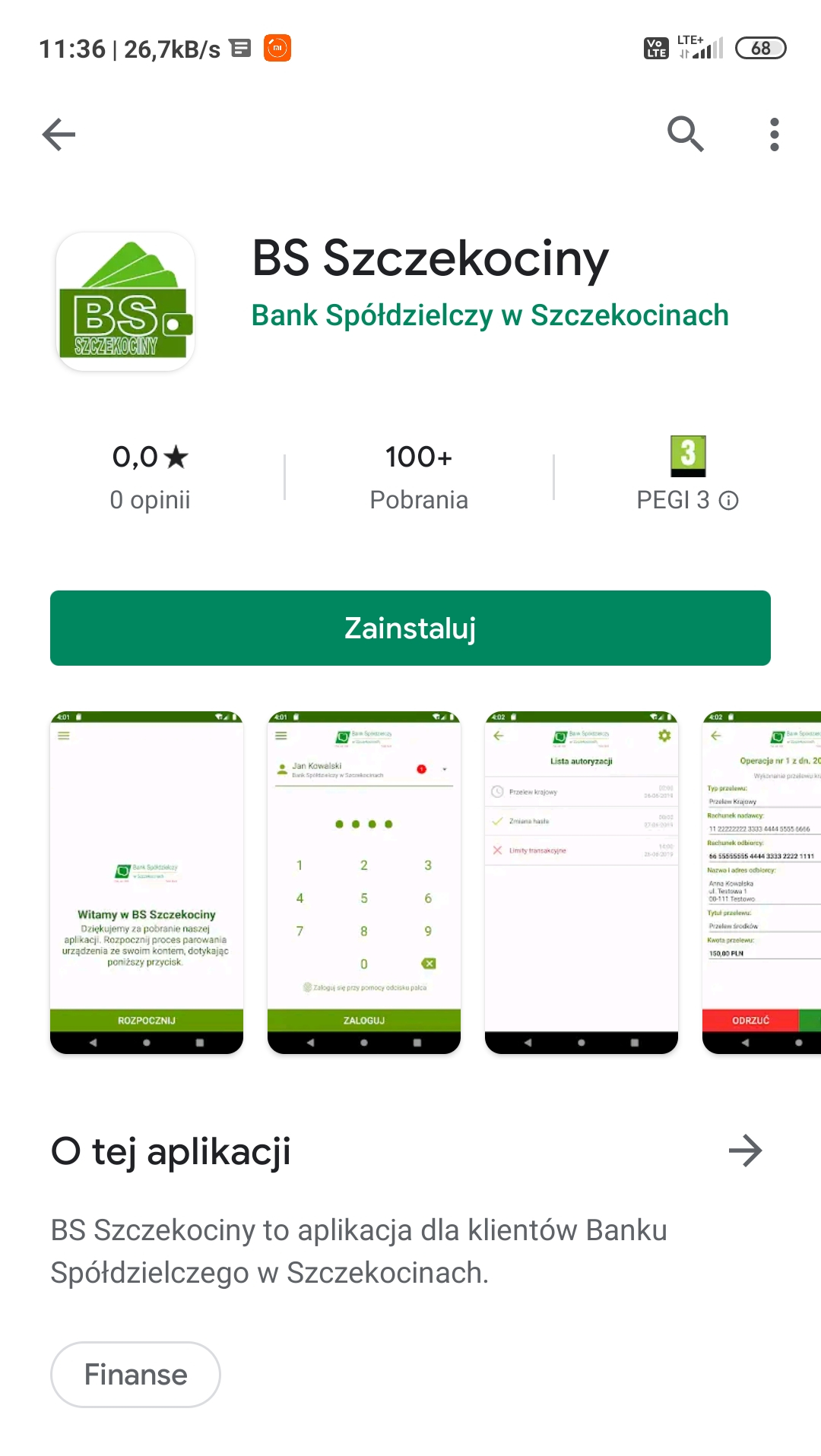
6. Po otwarciu aplikacji kliknij przycisk „Rozpocznij”.
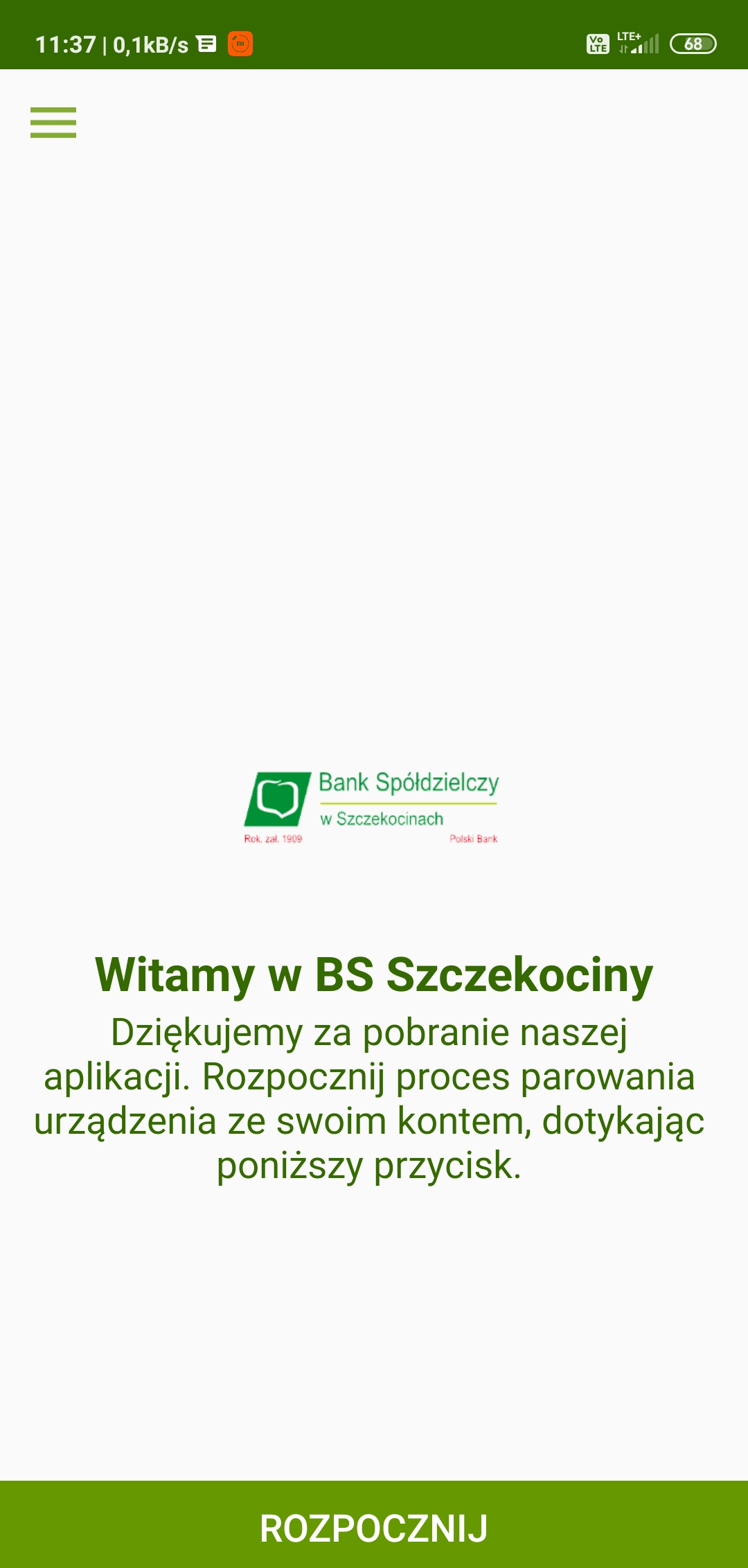
7. Podaj kod parujący otrzymany w wiadomości SMS i kliknij Dalej.
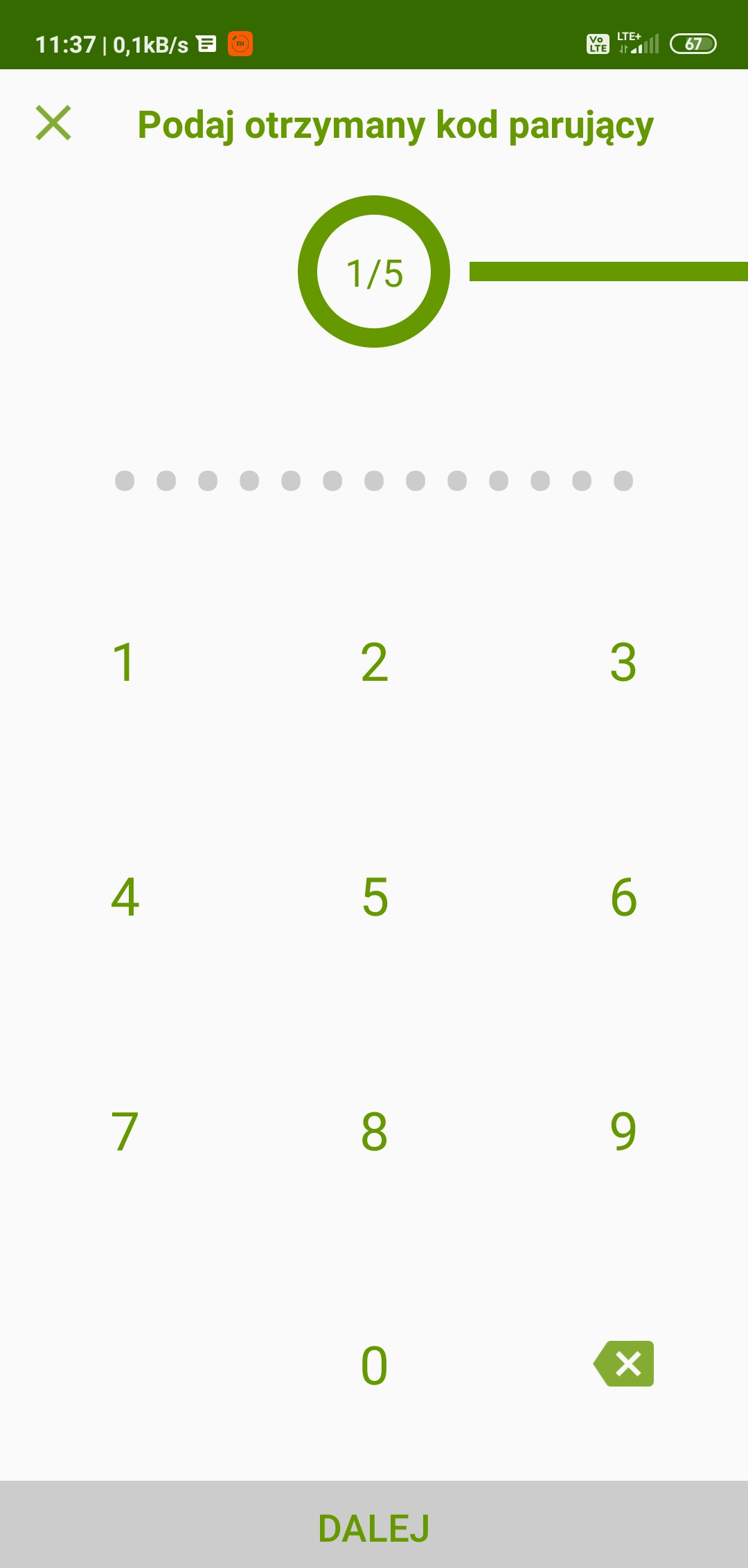
8. Podaj login, z którego korzystasz aby zalogować się do bankowości internetowej i kliknij Dalej.
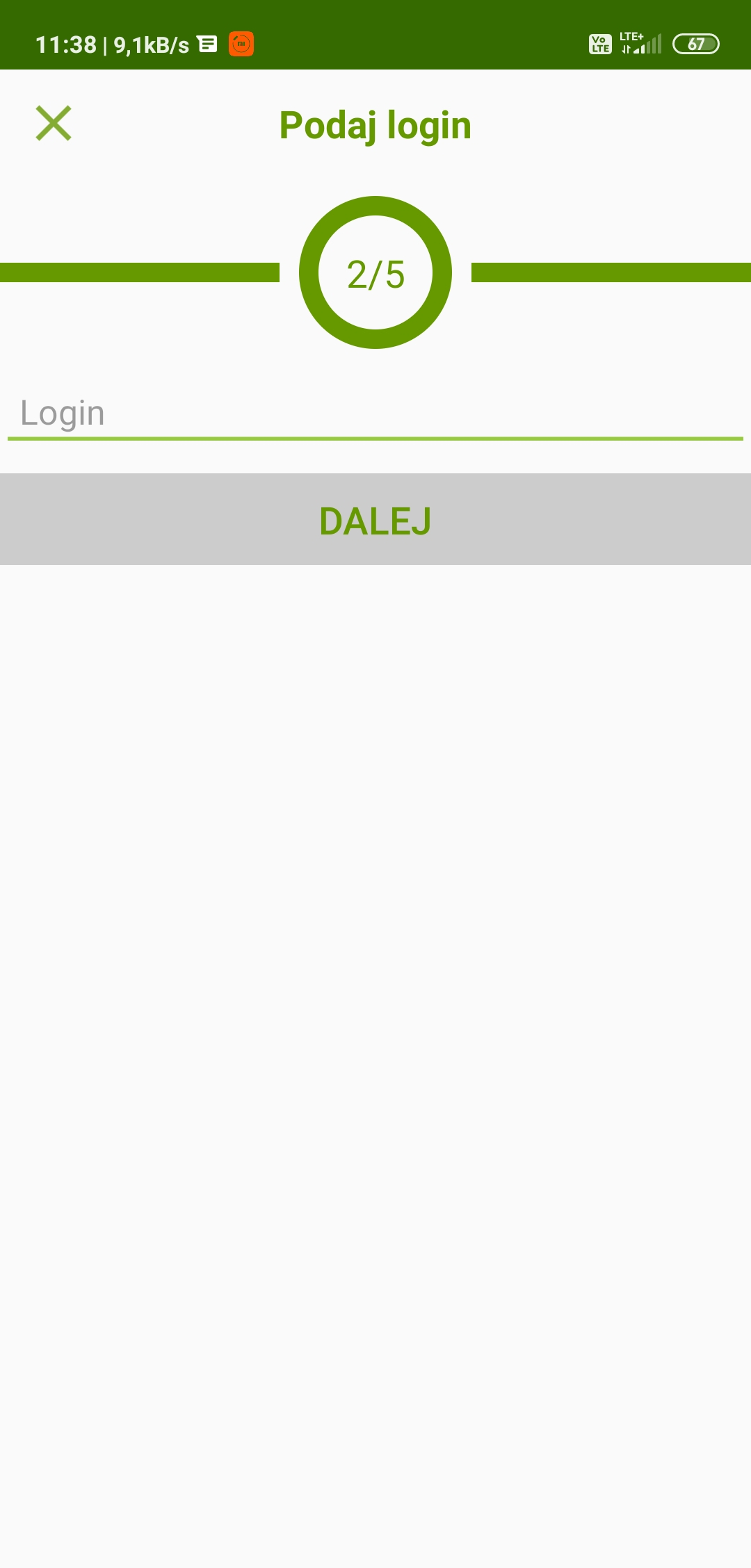
9. Podaj kod pin składający się z 8 cyfr i kliknij Dalej.
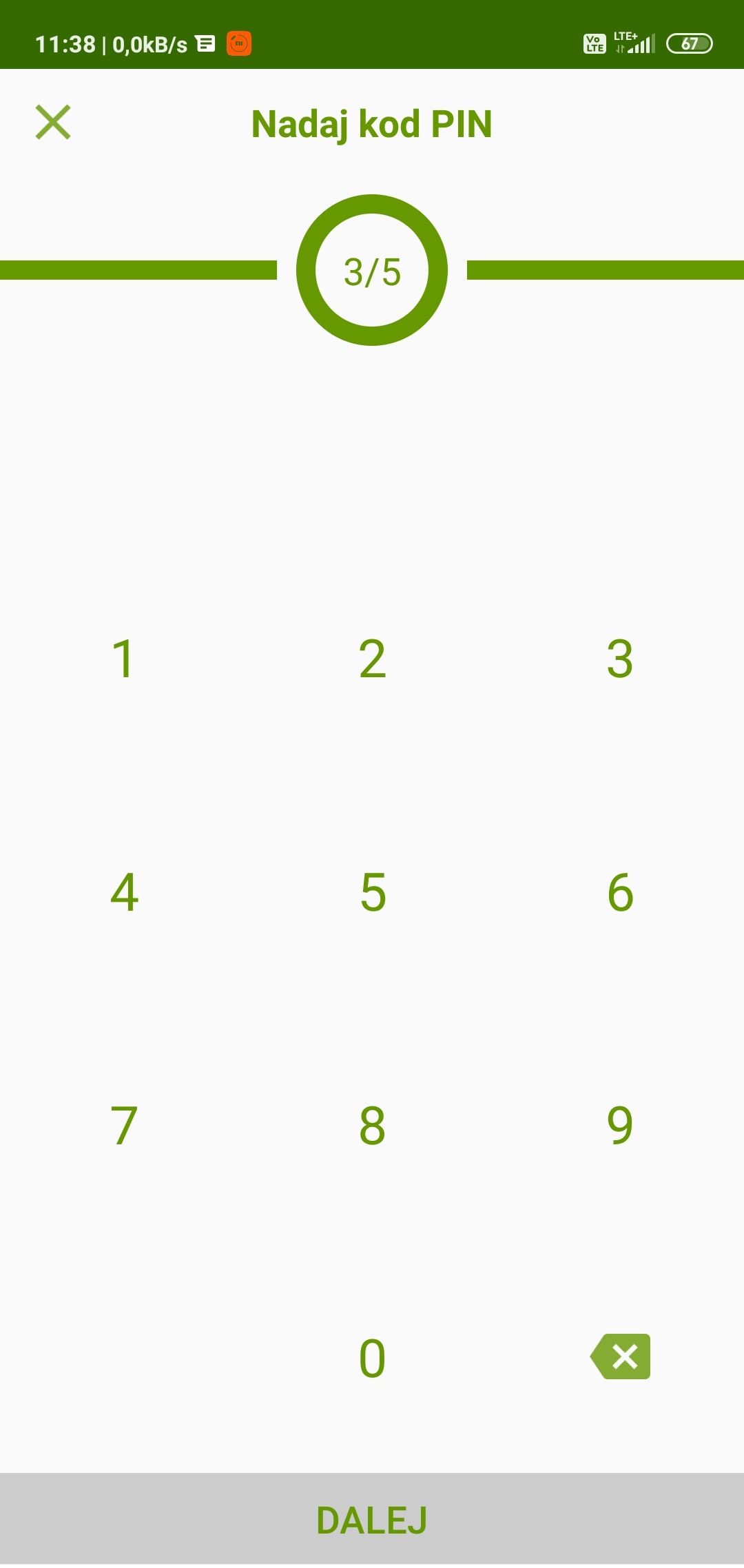
10. Wpisz ponownie kod PIN i kliknij Dalej.
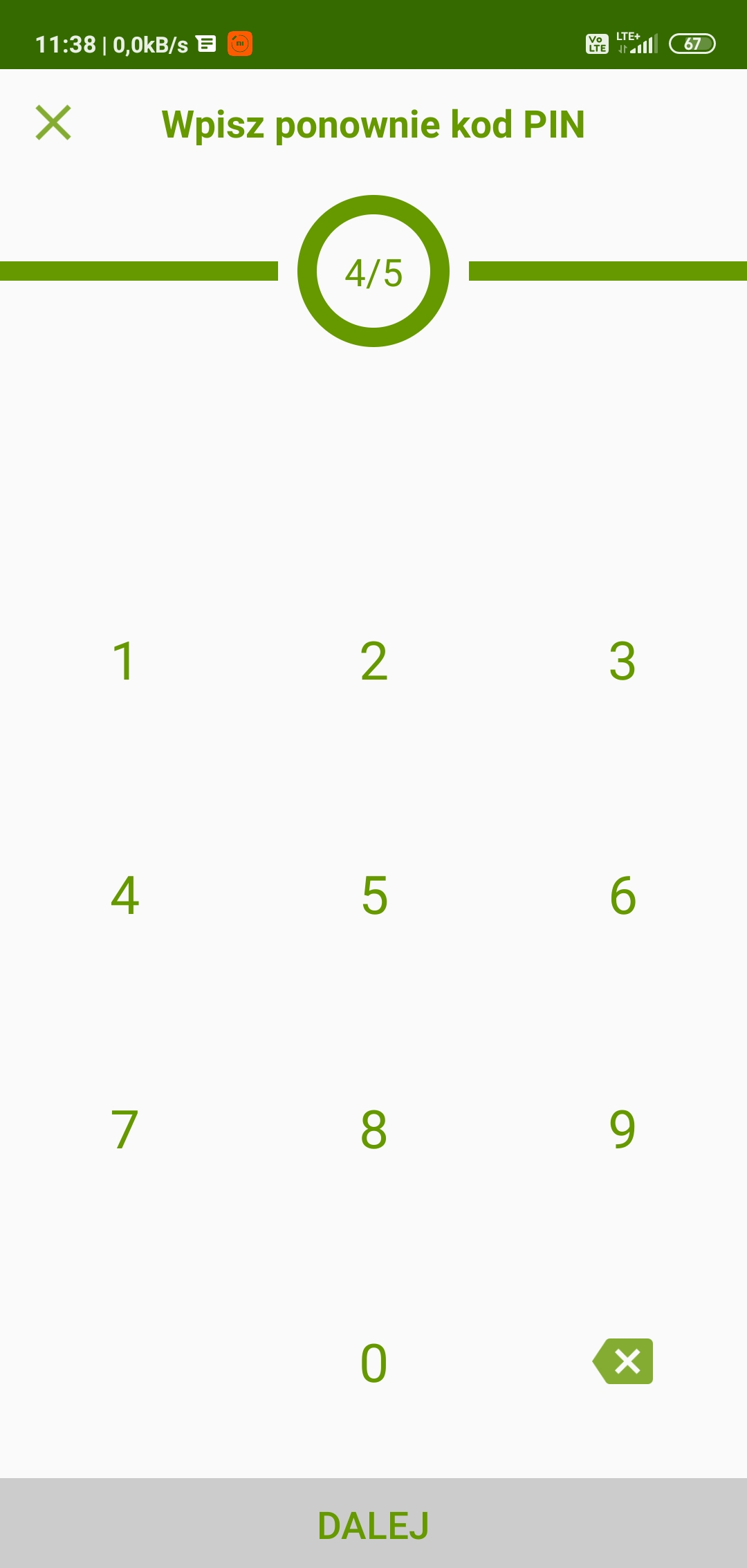
11. Jeśli urządzenie mobilne posiada czytnik linii papilarnych to pojawi się także pytanie czy chcesz logować się do aplikacji przy pomocy odcisku palca.
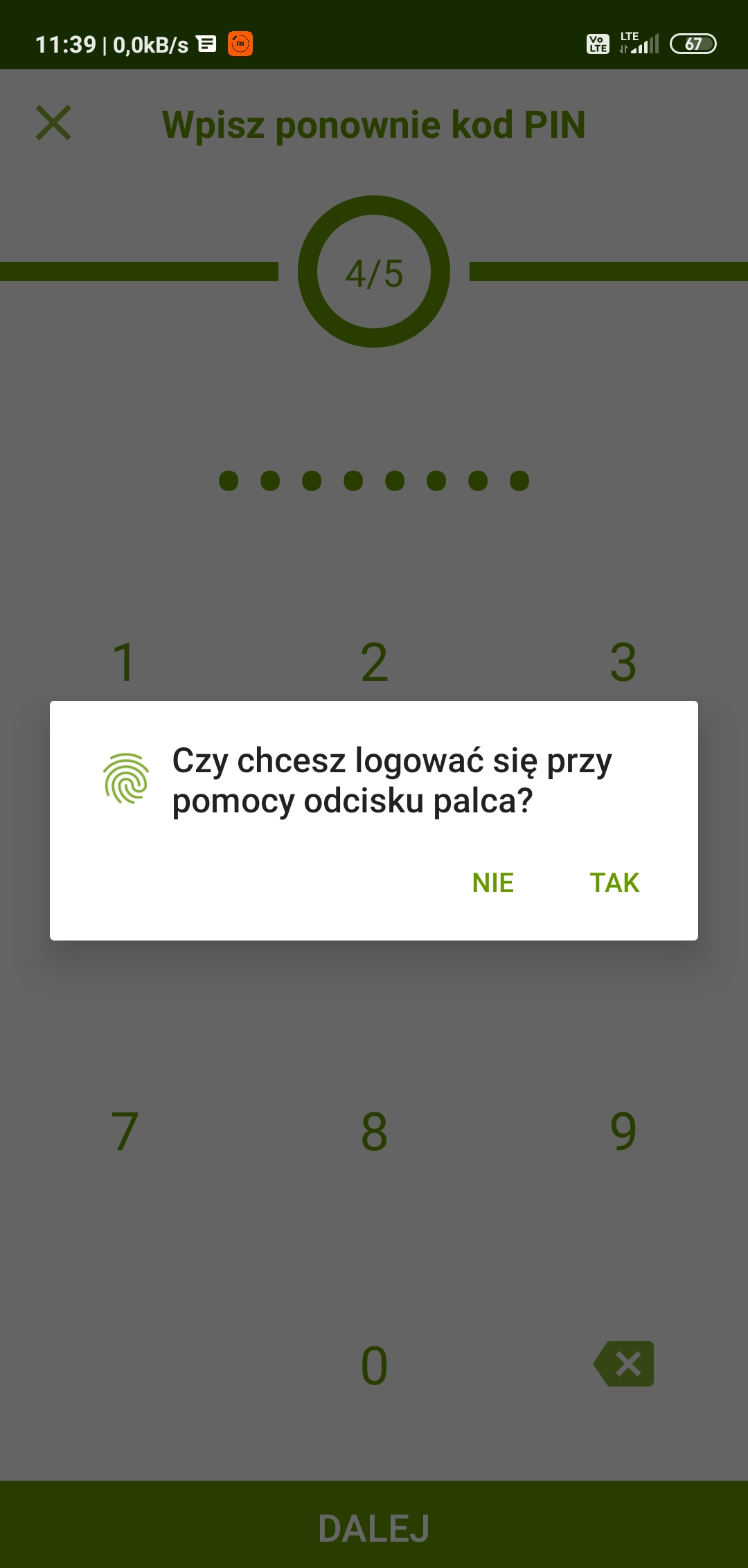
12. Nazwij profil, który obecnie parujesz z aplikacją.
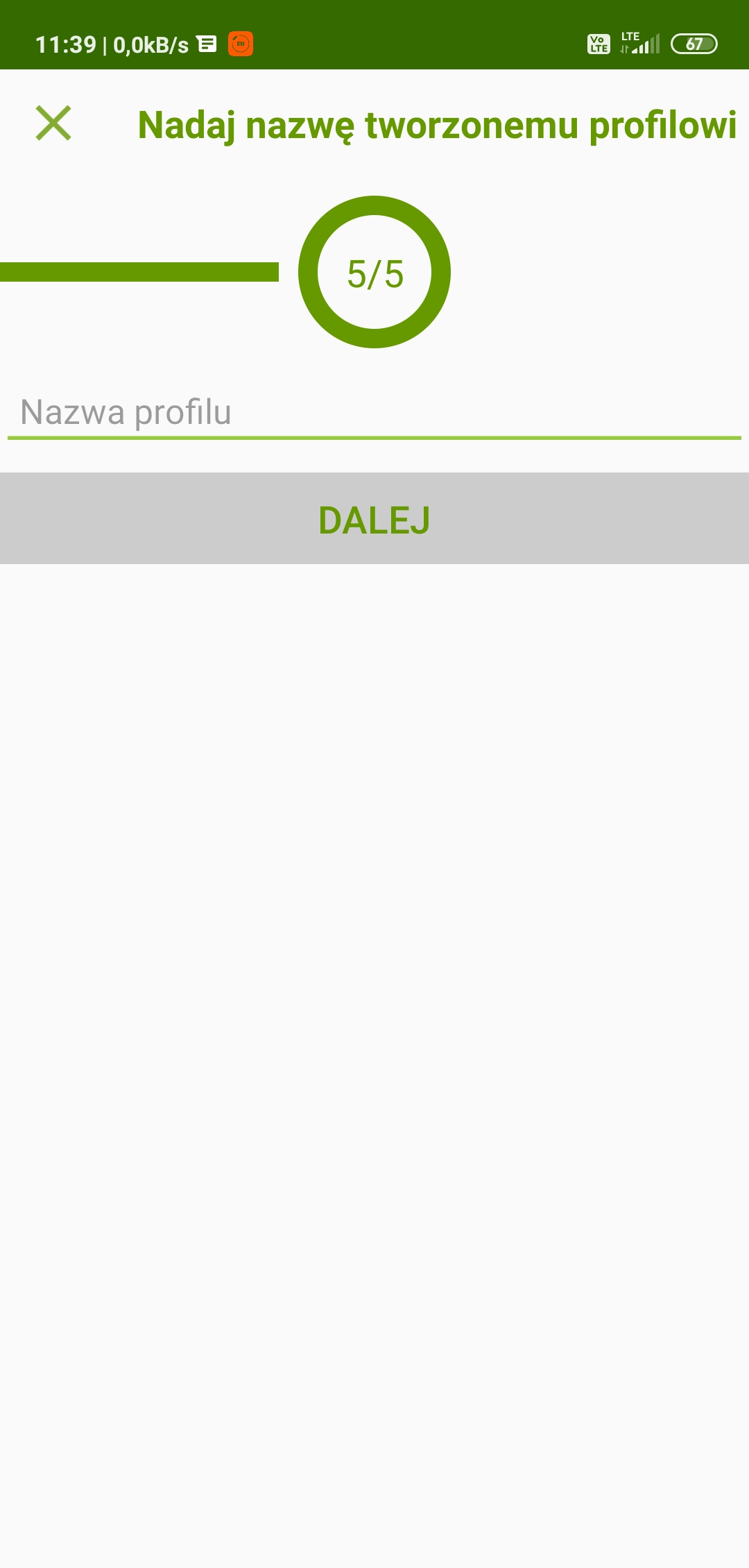
Aby odpiąć aplikację od konta należy zalogować się do bankowości internetowej, kliknąć kafelek „Mój profil” i wybrać zakładkę „Aplikacja mobilna”, a następnie przy nazwie urządzenia kliknąć X
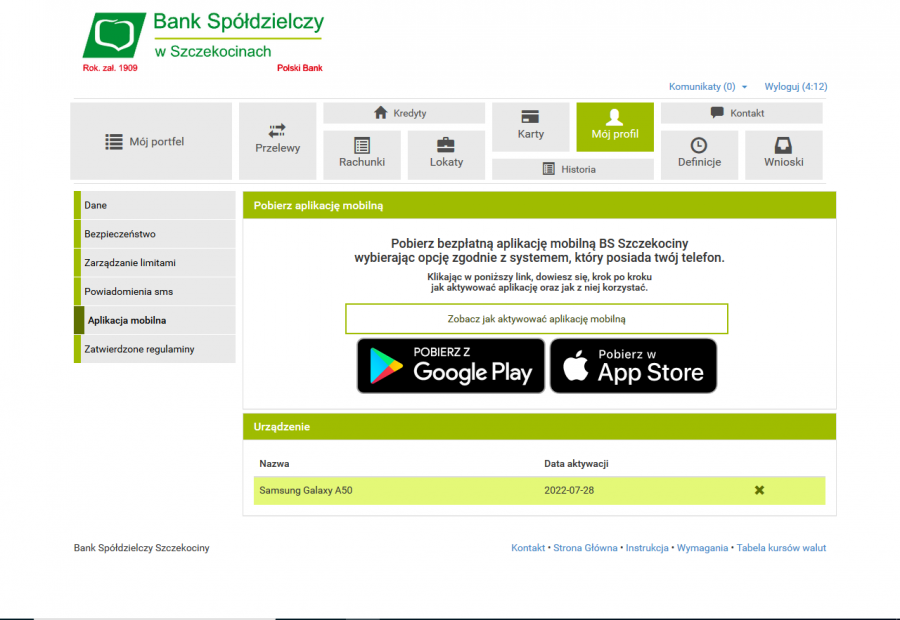
Informacje dodatkowe:
Po pięciu błędnych logowaniach aplikacja mobilna BS Szczekociny zostanie zablokowana. Należy w takim przypadku w bankowości elektronicznej eBankNet usunąć urządzenie: zakładka "Mój Profil" – "Mobilna Autoryzacja" - symbol "X" przy urządzeniu. Następnie ponownie przeprowadzić proces parowania urządzenia.
Aplikację BS Szczekociny da się powiązać z wieloma loginami. Należy utworzyć nowy profil dla każdego z nich. Aby utworzyć nowy profil trzeba być wylogowanym z aktualnego profilu. Następnie rozwinąć zakładkę u góry "Menu" i poprzez opcję "Dodaj nowy profil" rozpocząć opcję parowania nowego loginu, postępując tak jak przy parowaniu pierwszego loginu

BLIK to popularny sposób płatności dostępny w aplikacji mobilnej, która zainstalowana na telefonie komórkowym umożliwia Użytkownikowi dokonywanie transkacji BLIK w terminalach POS, bankomatach i Internecie.
Z usługi mogą korzystać Klienci powyżej 13 roku życia, którzy są posiadaczami konta osobistego w Banku Spółdzielczym w Szczekocinach lub pełnomocnikami ogólnymi do tego rachunku posiadają urządzenie z zainstalowaną aplikacją mobilną (użytkownicy systemu Android mogą pobrać aplikację ze sklepu Google Play, dla systemu iOS aplikacja jest dostępna w sklepie App Store) mają dostęp do Internetu w technologii WiFi lub GSM (GPRS, HSPA, LTE lub inny zapewniający dostęp do sieci Internet).
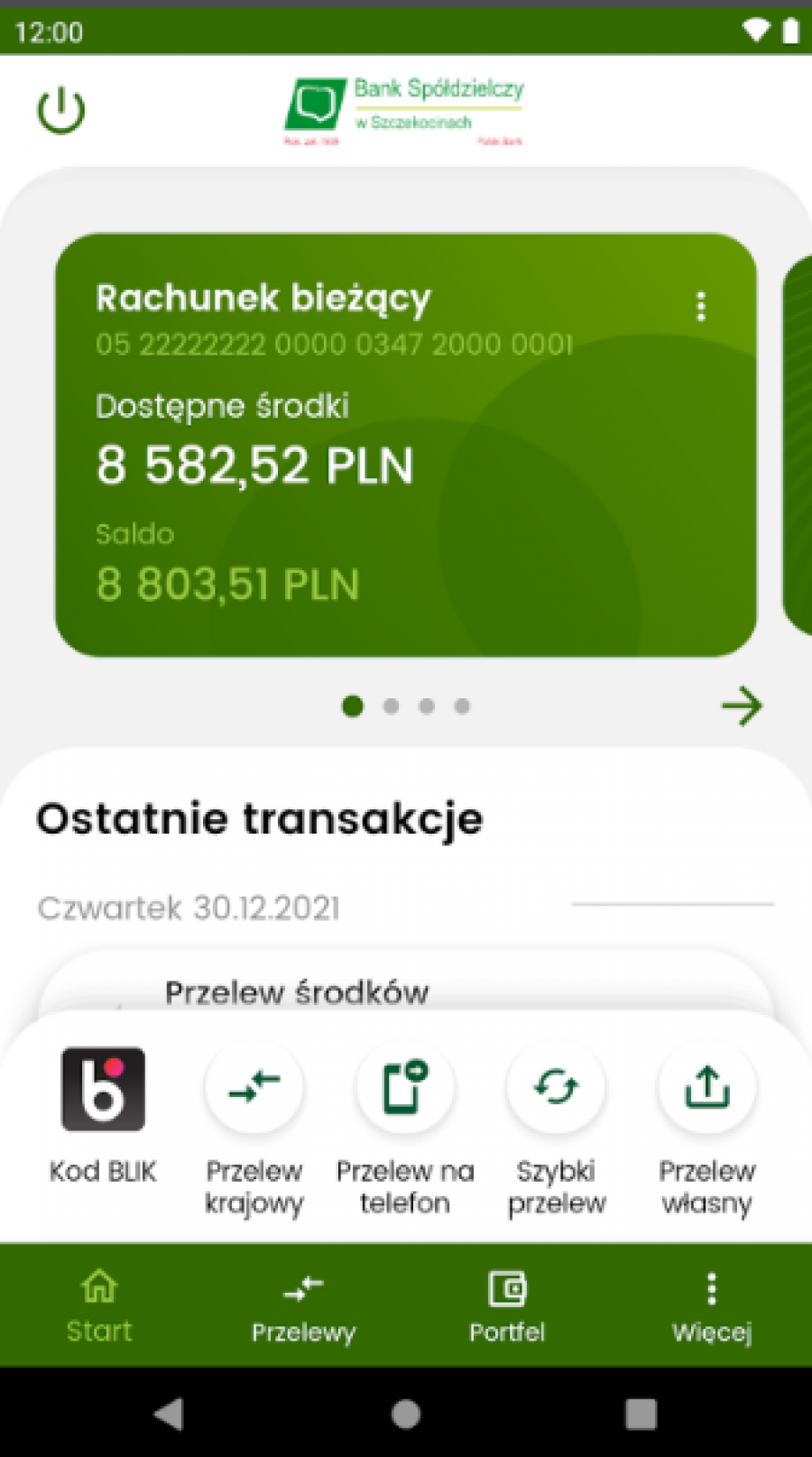
Aby pobrać aplikację wybierz system, który posiada twój telefon.
Więcej informacji o aplikacji mobilnej BS Szczekociny oraz jak ją zainstalować znajdziesz tutaj.
Dzięki usłudze BLIK możesz:
- szybko, prosto i bezpiecznie płacić w sklepach internetowych, stacjonarnych oraz w punktach usługowych;
- płacić bez konieczności podawania jakichkolwiek danych – wystarczy, że w aplikacji wygenerujesz kod BLIK, po czym zatwierdzisz za jej pośrednictwem transakcję;
- wypłacać gotówkę w bankomatach oznaczonych znakiem BLIK bez użycia karty płatniczej;
- zarządzać swoimi finansami przez smartfona,
- zrobić błyskawiczny przelew na nr. telefonu.
W celu aktywacji usługi BLIK w aplikacji BSSzczekociny mobileNet należy po zalogowaniu się:
- wybrać rachunek, który chcemy powiązać z usługą BLIK,
- zaznaczyć ”Zapoznałem się i akceptuje regulamin BLIK”,
- zatwierdzić operacje kodem PIN do aplikacji.
Uwaga: Jeśli usługa BLIK nie pojawia się w aplikacji mobilnej należy dokonać jej aktualizacji poprzez SKLEP PLAY lub AppStore.
Po wykonaniu tych czynności BLIK jest aktywny i można korzystać z usługi.
W aplikacji BSSzczekociny mobileNet w ustawieniach w zakładce BLIK można:
- wyłączyć usługę BLIK,
- zmienić konto do płatności BLIK,
- dokonać podglądu aktualnie ustawionych limitów.
BLIK – płać i wypłacaj wygodnie
Płatności w sklepach lub w Internecie:
- Poinformuj kasjera o chęci dokonania płatności za pośrednictwem usługi BLIK lub wybierz taką opcję na stronie www sklepu, w którym dokonujesz zakupów;
- Wygeneruj kod BLIK w aplikacji mobilnej BSSzczekociny mobileNet;
- Wprowadź kod BLIK na klawiaturze terminala lub urządzenia mobilnego (lub skopiuj ten kod i wklej na stronie sklepu);
- Zatwierdź operację w aplikacji mobilnej poprzez wprowadzenie kodu PIN do aplikacji, jeżeli kwota transakcji tego wymaga.
To już wszystko - zakupy opłacone.
Wypłata gotówki z bankomatu*:
- Wybierz formę wypłaty środków bez karty
- Wybierz opcję wypłaty za pośrednictwem BLIK
- Podaj kwotę transakcji
- Wygeneruj kod BLIK w aplikacji mobilnej BSSzczekociny mobileNet
- Wprowadź wygenerowany kod na klawiaturze w bankomacie
- Potwierdź dokonanie operacji w aplikacji mobilnej poprzez wprowadzenie kodu PIN do aplikacji, jeżeli kwota transakcji tego wymaga
Wypłata dokonana
*Kolejność poszczególnych kroków może się różnić w zależności od wybranej sieci bankomatów.
Zarządzanie limitami
W aplikacji BSSzczekociny mobileNet w ustawieniach w zakładce BLIK (zarządzaj kontem BILK) lub w bankowości internetowej eBankNet w zakładce Mój Profil -> Zarządzanie limitami, klienci mogą dokonać zmiany dziennego limitu wypłat:płatności gotówkowe – w bankomacie,
płatności bezgotówkowe – w sklepie,
płatności bezgotówkowe – w Internecie.
Aktualnie został ustawiony limit 500 zł dla wszystkich klientów. Dodatkowo klienci w bankowości internetowej eBankNet w zakładce Mój profil -> Zarządzanie limitami -> Limity BLIK mogą zarządzać wysokością limitów. Maksymalny limit dla transakcji BLIK wynosi 5000 zł.
Dokonuj bezpiecznych transakcji z BLIKIEM:
- Aktualizuj na bieżąco swoje dane w Banku
- Nie udostępniaj osobom trzecim kodu BLIK ani kodu PIN do aplikacji mobilnej
- Zapobiegaj nieautoryzowanym transakcjom, m.in. poprzez odpowiednie zabezpieczenie urządzenia mobilnego:
o aktualizuj system operacyjny oraz aplikację
o stosuj oprogramowanie antywirusowe
o stosuj zapory bezpieczeństwa, jeżeli to możliwe
o aktualizuj przeglądarki internetowe - Chroń urządzenie mobilne z zainstalowaną aplikacją i nie przechowuj razem z nim kodu PIN oraz innych danych służących do odblokowania ekranu urządzenia mobilnego lub dostępu do aplikacji mobilnej
- Niezwłocznie zgłoś Bankowi fakt utraty, kradzieży, przywłaszczenia lub nieuprawnionego użycia urządzenia mobilnego, na którym znajduje się aplikacja. Pamiętaj, że aplikację możesz zablokować samodzielnie za pośrednictwem portalu Kartofsera lub dzwoniąc na Infolinię Banku.
Szybkie przelewy BLIK na nr. telefonu.
- Wybierz opcję "Przelew na telefon" w aplikacji mobilnej,
- Wpisz dane adresata takie jak: nr. telefonu, imię i nazwisko, tytuł przelewu i kwotę,
- Po uzupełnieniu danych wystarczy kliknąć "wyślij przelew", a po chwili pieniądze znajdą się na koncie adresata.

Aplikacja Google Pay - z rozwiązania mogą skorzystać posiadacze kart debetowych i kredytowych Visa wydanych przez Bank Spółdzielczy w Szczekocinach - Grupa BPS.
Aplikacja Google Pay pozwala płacić kartą przy użyciu telefonów z systemem operacyjnym Android w sklepach, a także w wybranych aplikacjach mobilnych. Płatności zbliżeniowe kartą przy użyciu aplikacji Google Pay akceptowane są we wszystkich terminalach zbliżeniowych w całej Polsce oraz za granicą. Aby zapłacić kartą Visa lub Mastercard przy użyciu aplikacji Google Pay, wystarczy wybudzić telefon i zbliżyć go do terminala. Posiadacz karty w każdym momencie może zobaczyć historię swoich płatności w aplikacji. Aplikacja Google Pay nie przekazuje sprzedawcom prawdziwych danych karty, a tylko wirtualny numer, którego nie można wykorzystać poza aplikacją. Do aplikacji Google Pay można dodać wiele kart Grupy BPS i podczas płatności korzystać z dowolnej z nich.

Pobierz aplikację
Google Pay dba o bezpieczeństwo Twojej karty na kilka sposobów. Przede wszystkim dane Twojej karty są zaszyfrowane i przechowywane na bezpiecznym serwerze. Korzystając z Google Pay, sprzedawca widzi numer konta wirtualnego przypisany do Twojej karty, której dane pozostają bezpieczne. Zanim zaczniesz korzystać z Google Pay, musisz ustawić ekran blokady urządzenia - gdy jej nie będzie, aplikacja usunie z Twojego telefonu numer konta wirtualnego.
Czym jest Google Pay?
Google Pay łączy wszystkie możliwości płacenia przez Google. Jeśli chociaż raz wpiszesz dane karty, możesz:
- Płacić telefonem w sklepach stacjonarnych.
- Kupować produkty w aplikacjach i na stronach internetowych.
- Kupować usługi i produkty Google.
- Przesyłać pieniądze rodzinie i znajomym (tylko w Stanach Zjednoczonych i Wielkiej Brytanii).
Jeśli płacisz za pomocą Google Pay w swoich ulubionych sklepach, możesz też korzystać z kart podarunkowych, kart lojalnościowych, biletów i kuponów.
Co jeśli zgubiłem telefon lub ktoś mi go ukradł?
Gdy Twój telefon jest odblokowany, ktoś może użyć go do robienia zakupów w sklepach. Jeśli nie możesz znaleźć telefonu lub został on skradziony, możesz go zlokalizować, zablokować lub usunąć z niego dane, korzystając z usługi Znajdź moje urządzenie.
Jeżeli zablokujesz urządzenie, korzystanie z Google Pay nie będzie możliwe. Jeśli nie można nawiązać kontaktu z urządzeniem, dane karty mogą zostać usunięte, aby nikt nie miał do nich dostępu. Gdy znajdziesz swoje urządzenie, odblokuj je i dodaj jeszcze raz dane karty lub kart, aby korzystać z Google Pay.
Pamiętaj, aby udostępnić funkcje lokalizacyjne na swoim urządzeniu, dzięki temu będziesz mógł sprawdzić położenie swojego urządzenia i w razie potrzeby zdalnie zablokować do niego dostęp. Google Pay nie przechowuje danych kart na telefonie, dlatego osoba, która go znajdzie lub ukradnie, nie będzie miała do nich dostępu, nawet jeśli telefon będzie odblokowany.
Czy korzystanie z Google Pay jest bezpieczne?
Tak, dane Twojej karty są szyfrowane i przechowywane na bezpiecznych serwerach. Każda karta płatnicza skonfigurowana przez Ciebie do płatności w sklepach otrzymuje numer konta wirtualnego (VAN), który sprzedawca widzi podczas zakupów. Dane Twojej karty nie są udostępniane sprzedawcom, gdy dokonujesz płatności w sklepie.
Kiedy dane mojej karty zostaną powiązane z kontem Google?
Dane Twojej karty zostaną powiązane z kontem Google, gdy:
- kupisz produkt lub usługę Google (np. aplikację czy film w Google Play),
- dodasz karty bezpośrednio w aplikacji Google Pay lub przeglądarce Chrome.
Więcej informacji na temat danych Twoich kart zapisanych w Google znajdziesz na pay.google.com
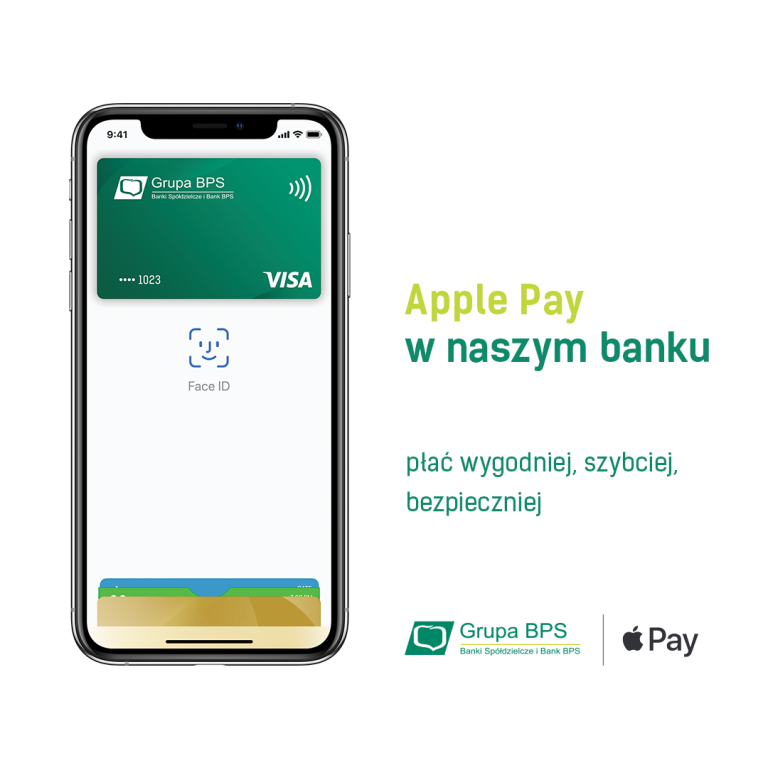
Płacąc za pomocą Apple Pay, korzystasz ze wszystkich zalet karty płatniczej naszego Banku.
Takie transakcje są łatwe, bezpieczne i poufne. Zyskujesz też wygodę – teraz na zakupy nie musisz zabierać portfela bo wystarczy, że masz ze sobą swojego iPhone’a.
Płacąc za pomocą Apple Pay poprzez iPhone’a, Apple Watch, iPada lub Maca*, korzystasz ze wszystkich zalet karty płatniczej naszego banku. Płacenie z Apple Pay jest proste, a usługa działa z urządzeniami, których używasz na co dzień. Dane Twojej karty pozostają bezpieczne, ponieważ nie są przechowywane w urządzeniu ani udostępniane podczas transakcji. Płacenie w sklepach, aplikacjach mobilnych (czyli popularnych „apkach”) i internecie jeszcze nigdy nie było tak łatwe, bezpieczne i poufne.
Dlaczego warto korzystać z aplikacji Apple Pay?
- bezgotówkowo;
- Zbliżeniowo - w sklepach i za usługi;
- Online - w Internecie i aplikacjach;
- Bezpieczniejsze, bardziej poufne płatności;
- Wygodnie – łatwa aktywacja i szybkie potwierdzanie transakcji;
- Jak lubisz - płacisz Twoim ulubionym urządzeniem Apple;
- Proste w obsłudze i instalacji;
- Możliwość dodatnia kliku kart, różnych banków.
Zabezpieczenia i prywatność
Karta płatnicza naszego banku z Apple Pay. Bezpieczniejsze, bardziej poufne płatności. Podczas zakupów Apple Pay wykorzystuje numer przypisany konkretnemu urządzeniu i unikalny kod transakcji. Pełny numer karty nigdy nie jest przechowywany w urządzeniu ani na serwerach Apple i nie może być udostępniany sprzedawcom. Apple Pay nie zachowuje danych o transakcjach, które dałoby się powiązać z Twoją tożsamością, zatem wszystkich zakupów dokonujesz całkowicie poufnie.
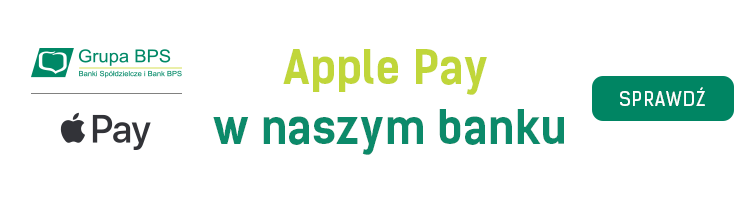
Jak dodać kartę?
Dodanie karty płatniczej do usługi Apple Pay jest proste. Poniżej podpowiadamy, jak to zrobić.
iPhone
- Otwórz aplikację Wallet.
- Stuknij znak „+” w prawym górnym rogu.
- Wprowadź kod zabezpieczający swojej karty, aby dodać kartę kredytową lub debetową powiązaną z Twoim kontem iTunes lub wybierz opcję „Dodaj inną kartę” i zeskanuj dane karty za pomocą aparatu iPhone’a.
Apple Watch
- Otwórz aplikację Apple Watch w iPhonie.
- Otwórz sekcję „Wallet i Apple Pay”, a następnie wybierz opcję „Dodaj kartę kredytową/debetową”.
- Wprowadź kod zabezpieczający swojej karty, aby dodać kartę kredytową lub debetową powiązaną z Twoim kontem iTunes. Albo wybierz opcję „Dodaj inną kartę” i zeskanuj dane karty za pomocą aparatu iPhone’a.
iPad
- Przejdź do Ustawień.
- Otwórz sekcję „Wallet i Apple Pay”, a następnie wybierz opcję „Dodaj kartę kredytową/debetową”.
- Wprowadź kod zabezpieczający swojej karty, aby dodać kartę kredytową lub debetową powiązaną z Twoim kontem iTunes. Albo wybierz opcję „Dodaj inną kartę” i zeskanuj dane karty za pomocą aparatu iPada.
MacBook Pro z czytnikiem Touch ID
- Otwórz Preferencje systemowe.
- Otwórz sekcję „Wallet i Apple Pay”, a następnie wybierz opcję „Dodaj kartę”.\Wprowadź kod zabezpieczający swojej karty, aby dodać kartę kredytową lub debetową powiązaną z Twoim kontem iTunes. Albo wybierz opcję „Dodaj inną kartę” i zeskanuj dane karty za pomocą kamery MacBooka Pro.
W razie problemów zachęcamy do korzystania z witryny wsparcia Apple
Jak płacić ?
Apple Pay to bezpieczniejszy i szybszy sposób płacenia w sklepach za pomocą iPhone’a i Apple Watch. Będąc przy kasie, możesz błyskawicznie zapłacić za pomocą urządzeń, których używasz na co dzień.
Aby zapłacić przy użyciu Face ID, kliknij dwukrotnie boczny przycisk, spójrz na ekran, a następnie zbliż iPhone’a do czytnika. Jeśli chcesz zapłacić przy użyciu Touch ID, zbliż iPhone’a do czytnika, trzymając palec na czujniku Touch ID.
Płacąc zegarkiem Apple Watch, kliknij dwukrotnie boczny przycisk i zbliż Apple Watch do czytnika.
Płacenie w apkach i witrynach internetowych:
Apple Pay to prostsza i szybsza metoda płacenia w aplikacjach i internecie, która nie wymaga zakładania kont ani wypełniania długich formularzy.
Aby za pomocą iPhone’a lub iPada zapłacić w aplikacji lub witrynie internetowej otwartej w Safari, wybierz Apple Pay na etapie finalizowania transakcji i dokonaj płatności, korzystając z Face ID lub Touch ID.
Aby zapłacić w witrynie internetowej otwartej w Safari na Macu, wybierz Apple Pay i dokonaj płatności, korzystając z iPhone’a lub zegarka Apple Watch. Na MacBooku Pro możesz płacić, używając Touch ID na pasku Touch Bar.
Gdzie można płacić?
Apple Pay działa wszędzie tam, gdzie widnieją poniższe symbole:

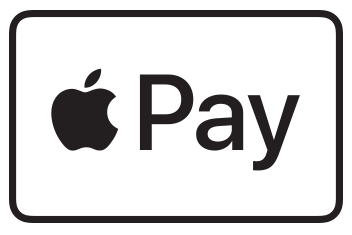

Ile kart mogę dodać na jednym urządzeniu (smartfonie, tablecie)?
Można dodać do 12 kart na jednym urządzeniu, lecz liczba ta może być mniejsza w zależności od typu.
Czy będę widzieć transakcje na telefonie?
Tak, ostatnie transakcje wykonane przy pomocy iPhone'a będą widoczne na ekranie.
Czy mogę dodać do aplikacji Wallet karty innych banków?
Tak, można dodać do 12 kart, jednakże dany Bank musi wspierać tę usługę. Liczba dodanych kart może się różnić pomiędzy urządzeniami.
Wykonałem transakcję w sklepie i terminal pokazuję odmowę, ale na telefonie widziałem "OK". Czy transakcja doszła do skutku?
Tak. Użytkownik widzi komunikat potwierdzający wykonanie transakcji, jednak transakcja może nie dojść do skutku. W takiej sytuacji prosimy o kontakt z Bankiem w celu sprawdzenia. Skuteczna transakcja pojawi się w historii ostatnich operacji.
Czy Klient otrzymuje powiadomienie w przypadku odmowy transakcji?
Klient otrzymuje powiadomienie zarówno o tym, że transakcja się powiodła, jak i o niepowodzeniu transakcji (na ekranie urządzenia).
Czy usuniecie karty z iPhone'a wpłynie na kartę w zegarku AppleWatch powiązanym z tym samym iPhone'em?
Nie, są one niezależne.
Czy rozparowanie AppleWatch z iPhon'em usunie kartę z zegarka?
Tak, po rozparowaniu urządzeń karta z zegarka zostanie usunięta.
Otrzymuję komunikat dotyczący błędu: "Karta nie została dodana. Skontaktuj się z Bankiem Wydawcą". Co to oznacza?
Karta może być zastrzeżona i nie może być dodana. Należy skontaktować się z Bankiem w celu indywidualnej weryfikacji.
Co się stanie gdy zgubię / zostanie mi skradziony iPhone ?
Użytkownik iPhone'a może zawiesić lub usunąć karty zwirtualizowane poprzez iCloud a także wykonać to przez Kartosferę lub na Infolinii.
Dlaczego nie jestem proszony o kod PIN?
Wszystkie transakcje są uwierzytelnione przez urządzenie, np., Youch ID, Face ID lub kod na urządzeniu IOS, Kod PIN karty fizycznej nie jest używany.
Płać zegarkiem - zapomnij o portfelu!
Garmin Pay to usługa mobilnych płatności zbliżeniowych realizowanych zegarkiem Garmin, po dodaniu karty płatniczej do cyfrowego portfela.


Usługa Garmin Pay to usługa transakcji zbliżeniowych, opracowana z myślą o osobach będących w ciągłym ruchu. Niezależnie od tego, czy chcesz wypić filiżankę kawy po porannym biegu, czy przekąsić coś podczas przejażdżki, Garmin Pay umożliwia szybkie i proste dokonywanie zakupów wyłącznie przy użyciu zegarka. Nie masz portfela? Nie masz telefonu? Nie ma problemu.
Garmin Pay to usługa mobilnych płatności zbliżeniowych realizowanych zegarkiem Garmin.
Dzięki usłudze, płacąc zegarkiem, możesz korzystać z tych samych kart płatniczych, których używasz na co dzień.
Dlaczego warto posiadać usługę Gamin Pay?
- bezgotówkowo
- wygodnie
- szybko
- bezpiecznie
Usługa Garmin Pay działa z wieloma rodzajami kart kredytowych i debetowych, w tym z kartami Visa®. Wystarczy dodać je do wirtualnego portfela w zegarku, aby można było korzystać z zachęt i nagród zapewnianych w związku z korzystaniem z karty.

Obsługa usługi Garmin Pay

Obecnie do dokonywania płatności można używać następujących urządzeń Garmin - https://www.garmin.com/pl-PL/c/wearables-smartwatches/?FILTER_USERPROFILE_GARMINPAY=true&sorter=featuredProducts-desc

Jak zacząć korzystać z usługi?
Pobierz aplikację Garmin Connect na telefon z systemem Android lub iOS.
W aplikacji Garmin Connect Mobile wyszukaj swój zegarek i połącz go z aplikacją używając przycisku „synchronizuj”. W aplikacji wybierz opcję Garmin Pay, a następnie Utwórz portfel.
Dodaj kartę, wprowadź dane karty, zaakceptuj warunki korzystania z usługi.
Potwierdź dodanie karty kodem SMS.
Szybka i łatwa obsługa, czyli jak płacić zegarkiem z Garmin Pay?
Wystarczą dwa kroki, aby uzyskać dostęp do usługi:
Na zegarku wybierz portfel – naciśnij i przytrzymaj przycisk akcji/menu i wybierz ikonę portfela.
Wpisz 4-cyfrowe hasło i przyłóż zegarek do terminala.
To wszystko. Nie trzeba wyjmować telefonu, karty ani pieniędzy.
Odpowiedzi na najczęściej zadawane pytania
Które karty mogę dodać do usług?
Wszystkie karty wydane w Grupie BPS z wyłączeniem Naklejki zbliżeniowej i karty wydanej do Podstawowego Rachunku Płatniczego.
Gdzie mogę płacić za pomocą usługi Garmin Pay?
Wszędzie tam, gdzie dostępne są płatności zbliżeniowe. Szukaj miejsc oznaczonych logo:

Czy płacenie w ten sposób jest bezpieczne?
Tak. Usługa Garmin Pay chroni dane użytkownika. Oryginalny numer karty zostaje zastąpiony cyfrowym zamiennikiem, tzw. tokenem. Dzięki temu numer posiadanej karty fizycznej nie jest przechowywany w zegarku ani na serwerach dostawcy usługi. Nie jest również przekazywany sprzedawcy podczas dokonywania płatności.
Czy, żeby zapłacić, muszę mieć przy sobie telefon?
Nie, wystarczy zegarek z dodaną wcześniej kartą.
Czy muszę mieć dostęp do Internetu, żeby korzystać z usług?
Nie, dostęp do Internetu niezbędny jest tylko w czasie dodawania karty do cyfrowego portfela.
Czy mogę do usługi dodać więcej niż jedną kartę?
Tak, można dodać więcej niż jedną kartę.
Płać bez obaw z Garmin Pay
Usługa Garmin Pay chroni dane użytkownika, wykorzystując przypisane do danego zegarka numery kart i kody transakcji za każdym razem, gdy użytkownik dokonuje płatności.
Numer posiadanej karty nie jest przechowywany w urządzeniu ani na serwerach Garmin. Nie zostaje również przekazany sprzedawcy podczas dokonywania płatności. Możesz dzięki temu płacić bez obaw.

Fitbit Pay - tak się teraz płaci!
Fitbit Pay to usługa mobilnych płatności zbliżeniowych,
która umożliwia klientom dokonywanie zakupów w sklepach za pomocą zegarków.
Fitbit Pay to usługa mobilnych płatności zbliżeniowych, która umożliwia klientom dokonywanie zakupów w sklepach za pomocą zegarków. Z Fitbit Pay możesz korzystać wszędzie tam, gdzie akceptowane są płatności zbliżeniowe.
Z płatności Fitbit Pay możesz korzystać na urządzeniach:
Fitbit Versa 2
Fitbit Versa 2 Special Edition
Fitbit Charge 3 Special Edition
Fitbit Ionic
Aktualna LISTA URZĄDZEŃ https://www.fitbit.com/global/us/technology/fitbit-pay
Dlaczego warto korzystać z usługi Fitbit Pay?
- bezgotówkowo
- wygodnie
- szybko
- bezpiecznie
Usługa Fitbit Pay działa z kartami kredytowymi i debetowymi Visa®. Wystarczy dodać je do wirtualnego portfela w zegarku.

Jak zacząć korzystać z usługi?
- Pobierz najnowszą wersję aplikacji Fitbit na smartfona
- Upewnij się, że zegarek Fitbit jest naładowany
- Otwórz aplikację Fitbit na swoim telefonie i przejdź do ustawień zegarka
- Stuknij Fitbit Wallet i postępuj zgodnie z instrukcjami, aby dodać kartę
- Jeśli nie utworzyłeś wcześniej kodu PIN dla swojego zegarka, zostaniesz poproszony o jego ustawienie
- Wprowadź dane swojej karty
- Przeczytaj i zaakceptuj Regulamin
- Wprowadź kod uwierzytelniający, który otrzymasz w formie SMS na swój numer telefonu komórkowego, zarejestrowany w naszym systemie.
Jak dokonać płatności za pomocą Fitbit Pay?
Aby zapłacić zegarkiem:
- Naciśnij i przytrzymaj lewy przycisk na zegarku przez 2 sekundy. Przesuń palcem do ekranu płatności, jeśli nie jest wyświetlany
- Jeśli pojawi się monit, wprowadź 4-cyfrowy kod PIN zegarka. Twoja domyślna karta pojawi się na ekranie
- Aby zapłacić domyślną kartą, przytrzymaj nadgarstek w pobliżu terminala płatniczego
- Gdy płatność się powiedzie, zegarek wibruje, a na ekranie pojawi się potwierdzenie
Odpowiedzi na najczęściej zadawane pytania:
- Które karty mogę dodać do usług?
Wszystkie karty wydane w Grupie BPS z wyłączeniem Naklejki zbliżeniowej i karty wydanej do Podstawowego Rachunku Płatniczego. - Gdzie mogę płacić za pomocą usługi Fitbit Pay?
Wszędzie tam, gdzie dostępne są płatności zbliżeniowe. Szukaj miejsc oznaczonych logo:

- Czy płacenie w ten sposób jest bezpieczne?
Tak. Usługa Fitbit Pay chroni dane użytkownika. Oryginalny numer karty zostaje zastąpiony cyfrowym zamiennikiem, tzw. tokenem. Dzięki temu numer posiadanej karty fizycznej nie jest przechowywany w zegarku ani na serwerach dostawcy usługi. Nie jest również przekazywany sprzedawcy podczas dokonywania płatności. - Czy, żeby zapłacić, muszę mieć przy sobie telefon?
Nie, wystarczy zegarek z dodaną wcześniej kartą. - Czy muszę mieć dostęp do Internetu, żeby korzystać z usług?
Nie, dostęp do Internetu niezbędny jest tylko w czasie dodawania karty do cyfrowego portfela. - Czy mogę do usługi dodać więcej niż jedną kartę?
Tak, można dodać więcej niż jedną kartę.
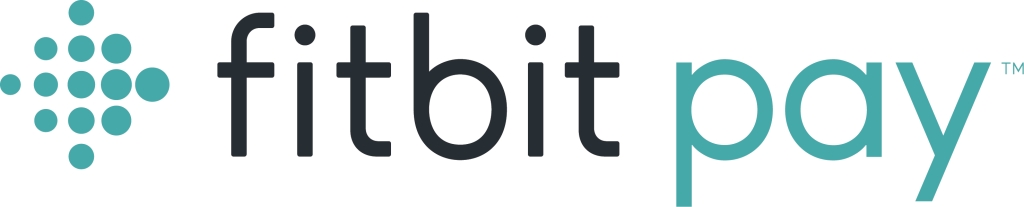
Fitbit Pay bezpieczne płatności!
Korzystanie z Fitbit Pay jest bezpieczniejsze niż używanie tradycyjnej karty kredytowej lub debetowej. Każda transakcja Fitbit Pay wymaga użycia osobistego 4-cyfrowego kodu PIN w celu dodatkowej ochrony
Numer Twojej karty i tożsamość nie są udostępniane sprzedawcy, a rzeczywiste numery kart nie są przechowywane na Twoim urządzeniu – zamiast tego używany jest unikalny numer tokena.
Dlaczego warto skorzystać z bezpiecznych płatności internetowych Paybynet:
- bezpieczeństwo płatności – przelew wykonywany jest bezpośrednio z konta kupującego na konto sprzedawcy lub urzędu, bez zatrzymywania pieniędzy w instytucji pośredniczącej (widzisz na przelewie, komu przelewasz pieniądze),
- szybkość płatności – informacja o płatności przez internet przekazywana jest natychmiast do sklepu, co przyspiesza realizację zamówienia (rozliczenie płatności gwarantuje KIR),
- wygoda użytkownika – dane przelewu w systemie bankowości internetowej są wypełniane automatycznie, dzięki czemu nie pomylisz się przy ich wprowadzaniu.
Dzięki usłudze bezpiecznych płatności internetowych Paybynet za zakupy w sieci zapłacisz wygodnie i bez ryzyka. Pieniądze niezwłocznie i bezpośrednio trafią z Twojego konta na konto bankowe sprzedawcy, ponadto na przelewie zobaczysz, komu i za co przelewasz pieniądze.
Sprzedawca korzystający z Paybynet łatwo zidentyfikuje Twoje zamówienie, co przyspieszy nie tylko dostawę zamówienia, ale również rozpatrywanie ewentualnej reklamacji czy procedurę zwrotu towaru.
Aby zapłacić przez Paybynet, wystarczy wybrać w e-sklepie jedną z dostępnych form płatności:
"Paybynet" - "przelewy24" - "dotpay", nastepnie należy wybrać "Grupa BPS". Po wybraniu Grupa BPS z mapy placówek należy wybrać Bank Spółdzielczy w Szczekocinach aby nastąpiło automatyczne przekierowanie do systemu bankowości internetowej
"Grupa BPS", następnie z mapy placówek należy wybrać Bank Spółdzielczy w Szczekocinach aby nastąpiło automatyczne przekierowanie do systemu bankowości internetowej.
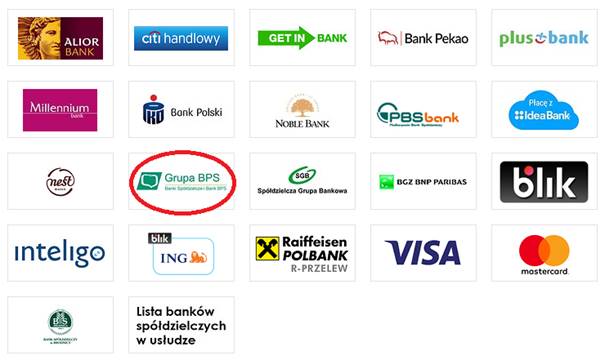
Następnie należy zalogować się do swojej bankowości internetowej i zaakceptować operację. Transakcja będzie zrealizowana w kilka sekund.
Więcej informacji na temat usługi PayByNet - na stronie www.paybynet.pl
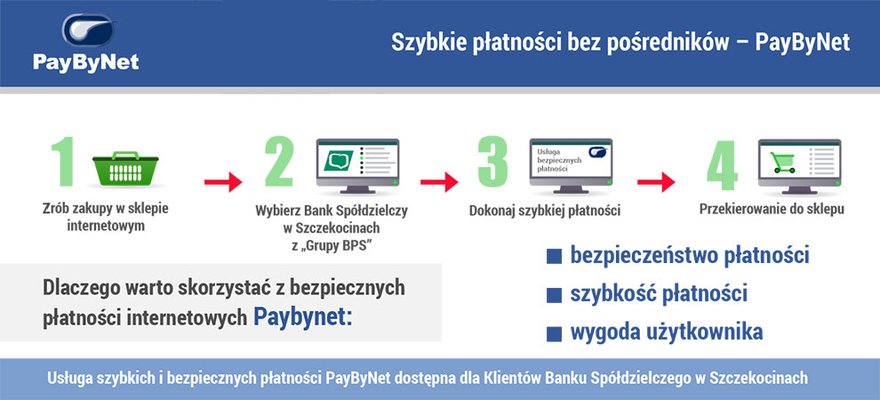
Masz więcej pytań?
Visa Mobile - nowa jakość płacenia w internecie !

Visa Mobile to nowa, bardzo prosta i bezpieczna metoda płatności za zakupy w Internecie, która jest dostępna dla klientów, posiadających aktywną kartę Visa.
Dzięki Visa Mobile, podczas zakupów internetowych, nie ma potrzeby wpisywania danych karty takich jak jej numer, data ważności, kod CVV czy też imię i nazwisko posiadacza.
Płacąc Visa Mobile wystarczy numer Twojego telefonu komórkowego.
Nad bezpieczeństwem całej transakcji czuwa Visa oraz Twój Bank.
Co trzeba zrobić, aby zapłacić Visa Mobile za zakupy?
- Krok 1
Pobierz aplikację Visa Mobile ze sklepu Google Play lub App Store na swój telefon. - Krok 2
Dodaj aktywną kartę płatniczą Visa, wydaną przez Nasz Bank do portfela Visa Mobile w aplikacji mobilnej. System sam Cię poprowadzi podpowiadając kolejne działania. Podczas rejestracji trzeba podać dane karty a także adres e-mail i numeru telefonu. Na koniec, ustaw zabezpieczenie aplikacji (PIN lub biometria). - Krok 3
W sklepie internetowym wybierz Visa Mobile jako metodę płatności, a następnie wpisz we wskazanym polu swój numer telefonu. Potwierdź transakcję w aplikacji Visa Mobile i gotowe!
Wszystkie dane dotyczące płatności są zabezpieczone w systemach Visa. W aplikacji Visa Mobile znajdziesz również historię dokonanych z użyciem tej usługi transakcji oraz ich szczegóły.

Najczęściej zadawane pytania
Z jakimi kartami działa Visa Mobile?
• Usługa jest dostępna dla wszystkich kart Visa wydawanych w Zrzeszeniu
Jak zacząć korzystać z Visa Mobile?
• Ściągnij na swój telefon aplikację Visa Mobile (dostępna zarówno w sklepie Apple jak i Google)
• Zarejestruj się w Visa Mobile (postępuj zgodnie z instrukcją w aplikacji)
• Dodaj kartę Visa wydaną przez Bank Spółdzielczy w Szczekocinach (postępuj zgodnie z instrukcją w aplikacji)
• To wszystko! Twoja karta jest już gotowa do użycia w Visa Mobile.
Jak płacić Visa Mobile?
• Podczas wyboru sposobu płatności za swoje zakupy internetowe, szukaj Visa Mobile
• Po wybraniu Visa Mobile jako sposobu płatności, podaj swój numer telefonu
• Autoryzuj transakcję w aplikacji Visa Mobile
• Gotowe! Historię transakcji Visa Mobile znajdziesz w aplikacji
Dowiedz się o bezpieczeństwie Visa Mobile
• Bezpieczeństwo korzystania z Visa Mobile zgodnie z najwyższymi standardami zapewnia Visa. Dzięki tokenizacji, prawdziwe dane Twojej karty nie są przekazywane do sklepu.
Gdzie mogę płacić Visa Mobile?
• Płatności Visa Mobile dostępne są w wybranych sklepach oraz u wybranych operatorów płatności internetowych. Lista cały czas się powiększa, szuka Visa Mobile w momencie finalizacji transakcji.
Aby pobrać aplikację wybierz system, który posiada twój telefon.
Zachęcamy do obejrzenia filmu instruktażowego.